Bạn không thích những những hình ảnh đơn điệu hiển thị trên màn hình khóa (Lock screen) của Windows 11. Bạn lại muốn thay đổi hình nền màn hình khóa trên Windows 11 theo sở thích cá nhân của mình. Tưởng gì khó, chứ cái này Laptop Cũ Bình Dương sẽ giúp bạn thay đổi hình nền màn hình khóa trong một nốt nhạc, hãy cùng chúng tôi bắt đầu nào!
Các cách đổi hình nền màn hình khóa trên Windows 11
Đổi hình nền màn hình khóa bằng Settings
Để thực hiện thay đổi hình nền màn hình khóa thông qua settings bạn thực hiện tuần tự theo các bước như sau:
Bước 1: Bạn có thể mở bảng Settings thông qua tổ hợp phím Windows + I hoặc chọn nhấp vào biểu tượng Windows ở thanh Taskbar và chọn vào Settings.

Bước 2: Tại danh mục của bảng Settings bạn chọn vào Personalize.
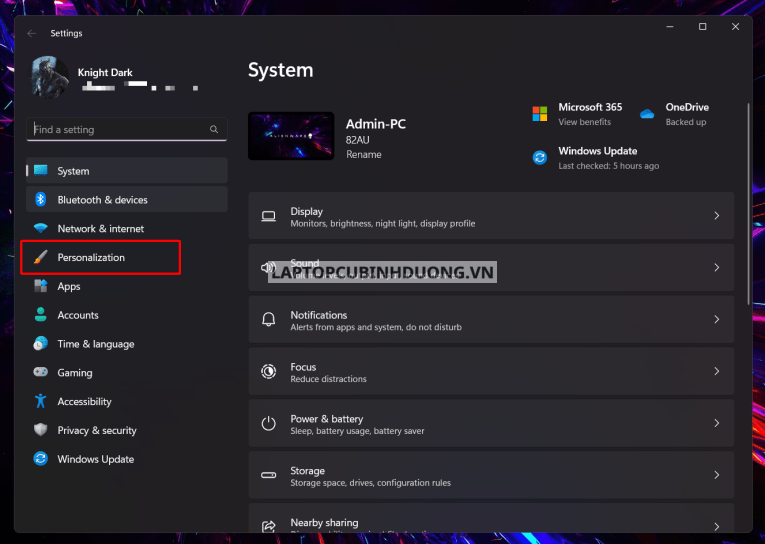
Bước 3: Nhấn chọn vào Lock screen.
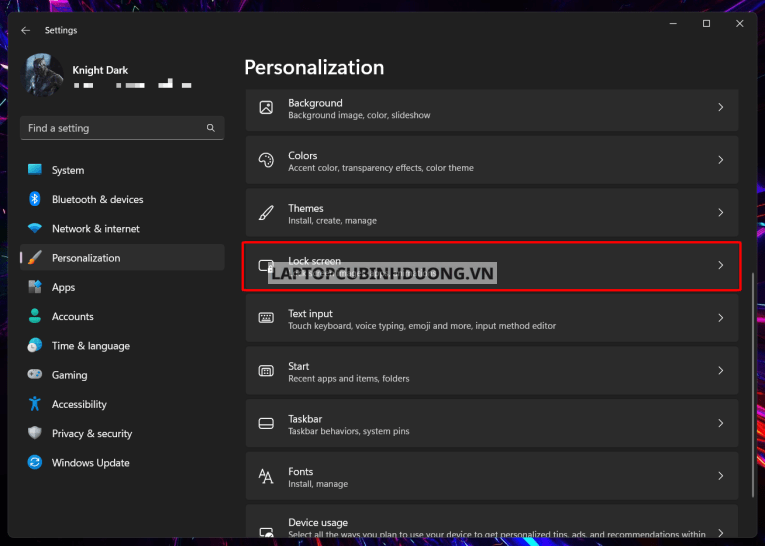
Bước 4: Tại mục Personalize Your Lock Screen bạn sẽ có 3 sự lựa chọn thay đổi:
Windows spotlight : Tùy chọn này thực hiện thay đổi hình nền màn hình khóa mặc định trên Windows 11 được Microsoft cung cấp hình ảnh từ Internet và sẽ thay đổi hằng ngày.
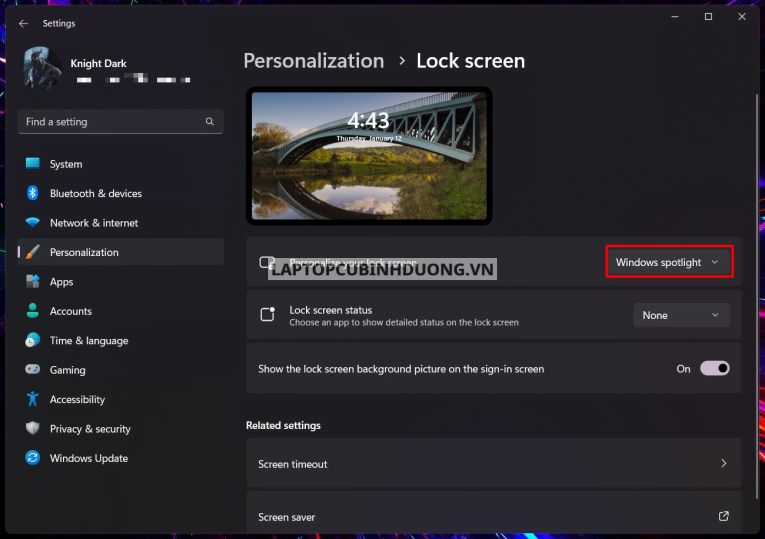
Picture : Tùy chọn này bạn có thể chọn một hình ảnh có trong thiết bị mà mình muốn để dùng làm hình nền khóa.
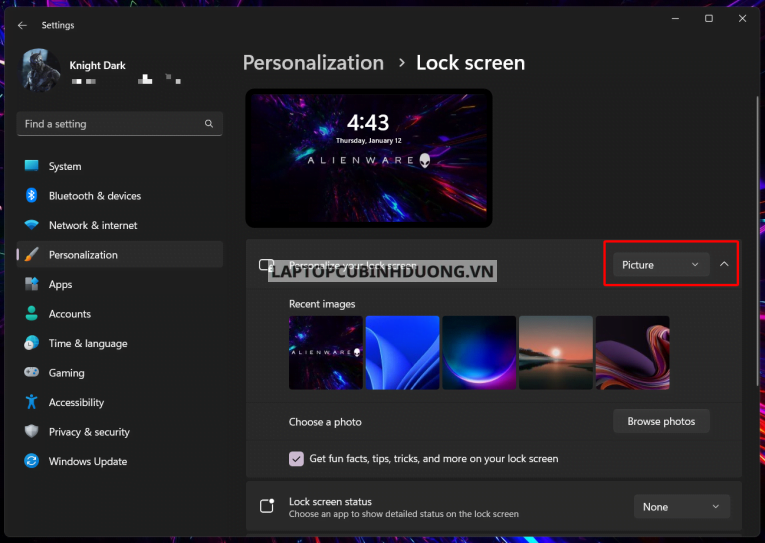
Slideshow : Tùy chọn này hỗ trợ bạn thay đổi hình ảnh liên tục dựa trên file hình ảnh bạn nhập vào và thực hiện thông qua chọn vào Browse và chọn hình ảnh mà mình muốn thêm vào Slideshow
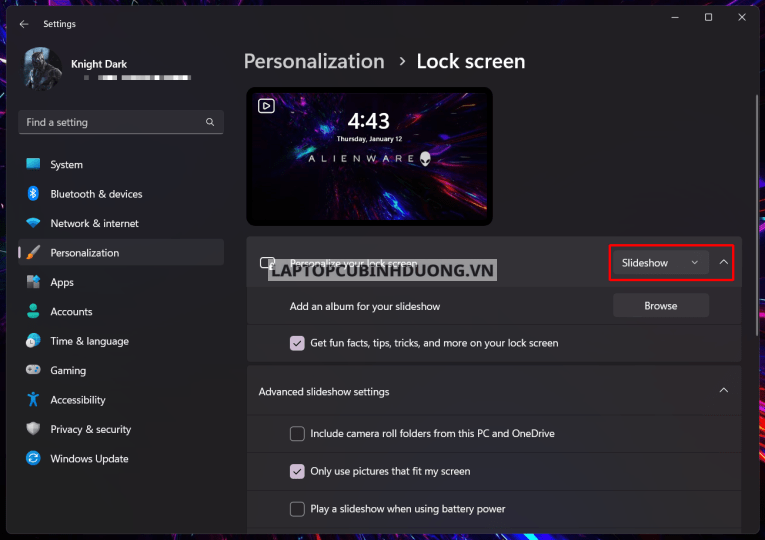
Xóa hình nền màn hình khóa trên Windows 11
Để xóa hình nền màn hình khóa trên Windows 11 bạn thực hiện theo các bước: Bước 1. bước 2, bước 3 ở trên
Sau đó, bạn gạt Show the lock screen background picture on the sign-in screen để ngừng sử dụng màn hình khóa
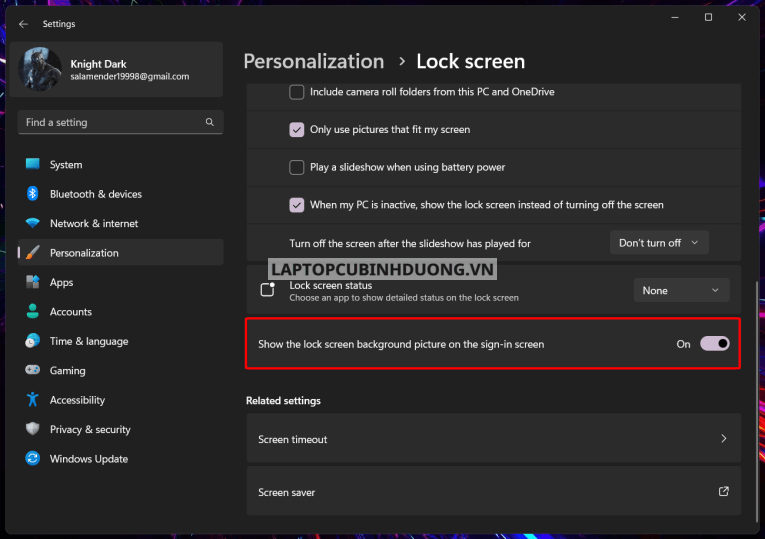
Kết luận
Trên đây là những cách đơn giản giúp bạn thay đổi hình nền màn hình khóa trên Windows 11 theo ý mình muốn. Hy vọng qua bài viết này Laptop Cũ Bình Dương sẽ đưa đến cho bạn một thủ thuật hay hỗ trợ sử dụng khi ở bản Windows 11 còn nhiều mới lạ. Ngoài ra, chúng tôi còn kinh doanh dòng laptop cũ, laptop gaming, macbook với giá cả phải chăng và bảo hành lên đến 12 tháng.
Tác giả: Laptop Cũ Bình Dương





Bài viết liên quan: